
Sisu
Eelmisel aastal käivitas Apple värskendatud MacBook Pros'i, mis andis üheksa tunnise aku kasutusaega tänu viimasele Intel Haswelli kiibile, võrreldes eelmise põlvkonna seitsme tunniga, muutes selle aku kasutusaega üsna suureks hüppeks. MacBook Airsi aku eluiga on veelgi parem tänu vähesele aeglasemale sisemusele, mis vajab vähem energiat.
Kuigi MacBook Pro jaoks on üheksa tundi rohkem kui muljetavaldav, on aeg, kus peame akust veidi vähem mahla välja pressima, eriti olukordades, kus me ei ole lähedal pistikupesale, kus me saame seda kergesti laadida .
Kuigi on palju tegureid, mis määravad kindlaks, kui kiiresti teie MacBooki aku tühjeneb, on oluline märkida, et teatud rakendused püüavad rohkem ressursse kui teised, seega tühjendab see akut kiiremini, nii et siin saate kindlaks teha, millised rakendused teie MacBookis kasutavad kõige rohkem akut ja kuidas te saate peatada nende patareisid hõivavate rakenduste tekitamise.
Lihtsaim viis kontrollida
Kõige lihtsam viis näha, millised rakendused kasutavad teie MacBookis kõige rohkem akut, on klõpsates akna ikoonil üleval paremas nurgas menüüribal. Klõpsates sellel kuvatakse hüpik, mis näitab teile Rakendused, mis kasutavad olulist energiat. Teisisõnu, need on rakendused, mis kasutavad palju energiat ja teie MacBook on otsustanud, et need on ressursside ja aku gobblerid.

Nagu näete ülaltoodud pildist, on Chrome minu MacBookis ainus rakendus, mis kasutab märkimisväärset energiat, mis tegelikult ei ole üllatav, kuna Chrome ei ole kunagi OS X-ga ilusti mänginud, kuid Chrome on ainus veebibrauser, mida ma kunagi kasutan, nii et ma hoian seda ka siis, kui see närib aku kasutusaega.
Chrome'i värskendati hiljuti 64-bitise toega OS X-s, mis viitab sellele, et veebibrauseril on parem üldine jõudlus ja vähem akut.
Loomulikult on enamik uuemaid Maci 64-bitised ühilduvad, samas kui vanemad Macid on 32-bitised ja kuna Google loobub Chrome'i 32-bitise versiooni heast, tähendab see, et mõned vanemad Macid ei saa sellele uuendada Uusim versioon. See hõlmab esimese põlvkonna Intel Maci.
Kuigi Chrome Macile on aastaid OS X-masinaid takerdunud, tundub OS X Yosemite olevat suurim õigusrikkuja. OS X Yosemite ilmus eelmisel kuul palju fanfare, ja kuigi paljud kasutajad olid uue operatsioonisüsteemi installimisel põnevil ja proovinud uusi funktsioone, oli Maci kasutajaid, kellel oli OS X Yosemite'iga vähem kui steller aeg , eriti kui Google Chrome oli pildil.
Kasutage aktiivsuse monitori
On aeg, kui rakendus tarbib salapäraselt palju ressursse, olenemata sellest, kas see on rakenduses vea tõttu või kui seda kasutatakse ainult kasutaja märkamata. Selline rakendus võib tõsiselt mõjutada aku kasutusaega, rääkimata MacBooki üldisest toimivusest antud ajal.
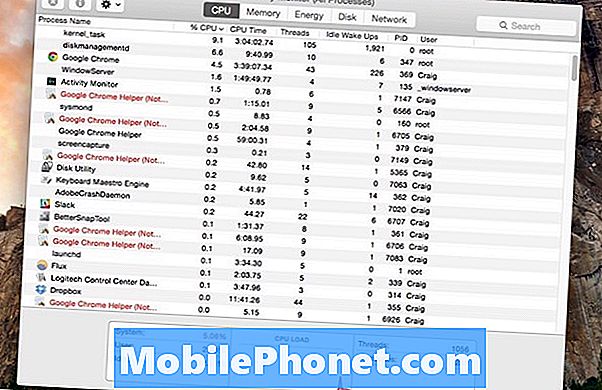
Samas saate asju kontrolli all hoida ja neid ressursse ründavaid rakendusi kohapeal kasutada, kasutades selleks funktsiooni Monitor, mis on MacBooksi sisseehitatud funktsioon. Lihtsalt navigeerigeRakendused> Utiliidid> Tegevusmonitor avada. Kui see on avatud, valige Protsessor vahekaart.
Sorteerige rakendused CPU protsendimäära järgi kõige kõrgema protsendimäära järgi, kui see ei ole sellisel viisil juba sorteeritud. See ütleb teile, millised rakendused on ressursiharud. Tavaliselt on midagi 60-70% vahemikus ja kõrgem on päris ressurss-raske. Klõpsake rakendusel ja vajutaLõpeta protsess nupp rakenduse paremas ülanurgas (see näeb välja nagu stop-märk X-ga keskel) või lihtsalt üsna rakendus nagu tavaliselt, klõpsates seda paremal klõpsates dokis ja valides Lõpeta.
Kui rakendus, millele te tugevalt toetute, on suur patarei kasutusaja rikkuja, pole tõesti midagi muud, kui proovida ja leida alternatiivne rakendus, mis hakkab vähem akut kasutama. Näiteks Safari on aku kasutamisel parim veebibrauser, nii et kui teil ei ole Chrome'iga tihedat sidet, võib Safari kasutusele võtmine olla parim viis aku eluea säästmiseks MacBookis.


